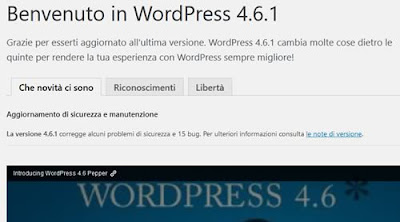Venerdì 13 parte 6 - Jason vive è un film d'orrore del 1986 diretto da Tom McLoughlin, con Thom
Mathews, Jennifer Cooke, David Kagen, Kerry Noonan, Renée Jones, Tom
Friedley, C.J. Graham, Darcy DeMoss, Vincent Guastaferro.
Trama
Tommy Jarvis si reca al cimitero dove è sepolto il folle maniaco omicida Jason Voorhees.
Lo scopo di Tommy è quello di assicurarsi che Jason sia davvero morto, ma a causa di un fulmine che colpisce il corpo di Jason, questi torna magicamente in vita.
Jason si recherà immediatamente nella zona dove ha colpito in passato, incominciando una nuova strage di innocenti, ma questa volta Tommy cercherà di fermarlo.
Recensione
Venerdì 13 parte VI - Jason vive è il sesto capitolo della saga di venerdì tredici, ormai inarrestabile come il suo protagonista.
In venerdì 13 parte 5 in realtà, sembrava quasi che sul finale Tommy dovesse prendere il posto di Jason, ma alla fine in questo nuovo capitolo, sono tornati sull'idea originale... meglio così in effetti.
In questo film Jason è ancora più grosso e più indistruttibile del solito, ma almeno hanno ridotto un po' la classica sequenza finale dove diventa improvvisamente impacciato.
Link alla filmografia completa di venerdì 13
Trama
Tommy Jarvis si reca al cimitero dove è sepolto il folle maniaco omicida Jason Voorhees.
Lo scopo di Tommy è quello di assicurarsi che Jason sia davvero morto, ma a causa di un fulmine che colpisce il corpo di Jason, questi torna magicamente in vita.
Jason si recherà immediatamente nella zona dove ha colpito in passato, incominciando una nuova strage di innocenti, ma questa volta Tommy cercherà di fermarlo.
Recensione
Venerdì 13 parte VI - Jason vive è il sesto capitolo della saga di venerdì tredici, ormai inarrestabile come il suo protagonista.
In venerdì 13 parte 5 in realtà, sembrava quasi che sul finale Tommy dovesse prendere il posto di Jason, ma alla fine in questo nuovo capitolo, sono tornati sull'idea originale... meglio così in effetti.
In questo film Jason è ancora più grosso e più indistruttibile del solito, ma almeno hanno ridotto un po' la classica sequenza finale dove diventa improvvisamente impacciato.
Link alla filmografia completa di venerdì 13